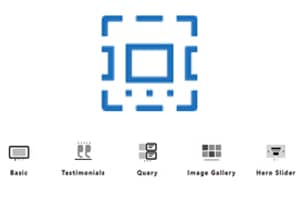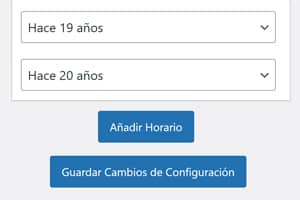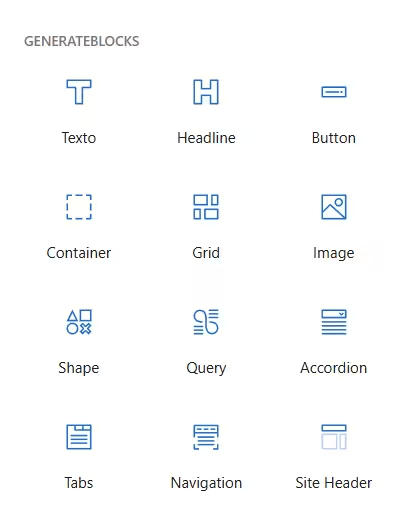
Il n'y a pas longtemps, j'ai ajouté ici une fonction permettant de créer des boutons pour ouvrir une fenêtre modale sans plugin dans WordPress. Eh bien, hier, GenerateBlocks dans sa mise à jour 2.3.0 de sa version Pro, a ajouté cette option beaucoup plus souple et avec beaucoup plus de possibilités qui peuvent vous faire économiser du plugin.
Il s'agit de panneaux de recouvrement (je ne sais pas si c'est la meilleure traduction pour "panneaux de recouvrement") avec des conditions.
Les panneaux de superposition de GenerateBlocks Pro 2.3 permettent d'ajouter n'importe quel contenu à des éléments interactifs tels que les popups, les fenêtres coulissantes, les fenêtres modales et non modales, les infobulles, les panneaux hors champ et même les méga-menus.
Alors que GenerateBlocks et GeneratePress sont connus pour fournir un code propre, léger et optimisé, je n'ai pas encore analysé l'impact sur le DOM de ces panneaux pour comparer la quantité d'éléments et la profondeur qu'ils ajoutent pour savoir dans quels cas il sera préférable d'utiliser ce nouvel outil ou simplement du HTML et du CSS en sacrifiant ses options intéressantes de règles conditionnelles.
GenerateBlocks n'ajoute pas de nouveau bloc à sa collection de 12. Ce que nous verrons, ce sont ces deux nouvelles options dans l'administration : Panneaux superposés et Conditions.
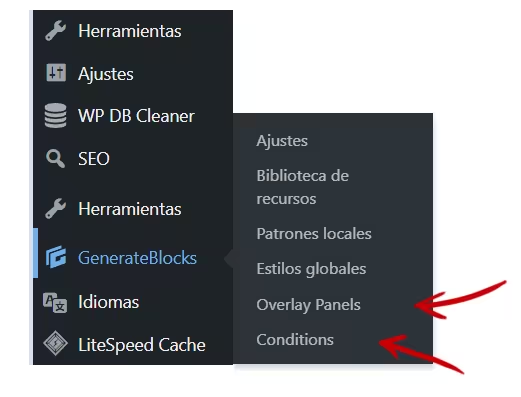
Pour commencer à créer le premier modal, popup ou tooltip, nous cliquons sur Overlay Panels et sur la droite nous trouverons ses options de configuration.
Vous pouvez maintenant tester ses fonctions en créant n'importe quel contenu à l'intérieur d'un conteneur GenerateBlocks (ou d'un autre élément) sans avoir à explorer les options de configuration des conditions.
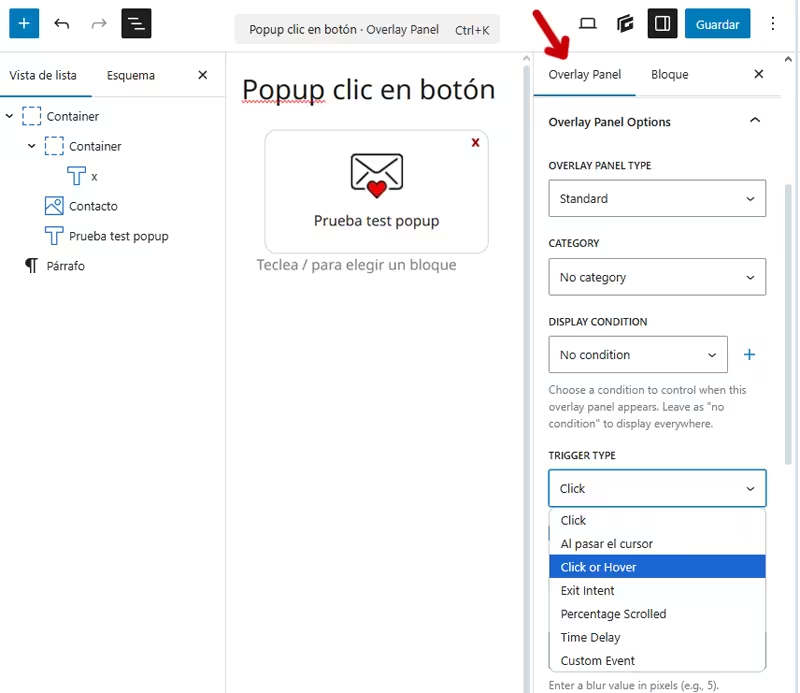
Des déclencheurs (actions ou circonstances qui exécuteront la chose avec le contenu à afficher) sont disponibles :
- Cliquer. Le contenu à afficher lorsque l'on clique sur un bouton, une image, un lien, etc. est activé.
- Au survol, sera activé lorsque l'utilisateur survole un élément.
- Cliquez ou survolez. Combinez le clic et le survol.
- Intention de sortie : affichée lorsqu'un utilisateur tente de quitter la page et déplace le pointeur vers le haut du navigateur.
- Défilement en pourcentage : s'affiche lorsque l'utilisateur fait défiler la page vers le bas jusqu'à un pourcentage spécifié.
- Délai : Apparaît après le délai que vous avez défini.
- Lesévénements personnalisés sont déclenchés par des actions spécifiques, comme lorsqu'un article est ajouté au panier WooCommerce (`wc-blocks_added_to_cart`).
Vous pouvez ensuite consulter les conditions et essayer les possibilités. Bien que je n'aie pas encore eu le temps d'utiliser toutes les combinaisons, le peu que j'ai pu essayer me semble très utile.
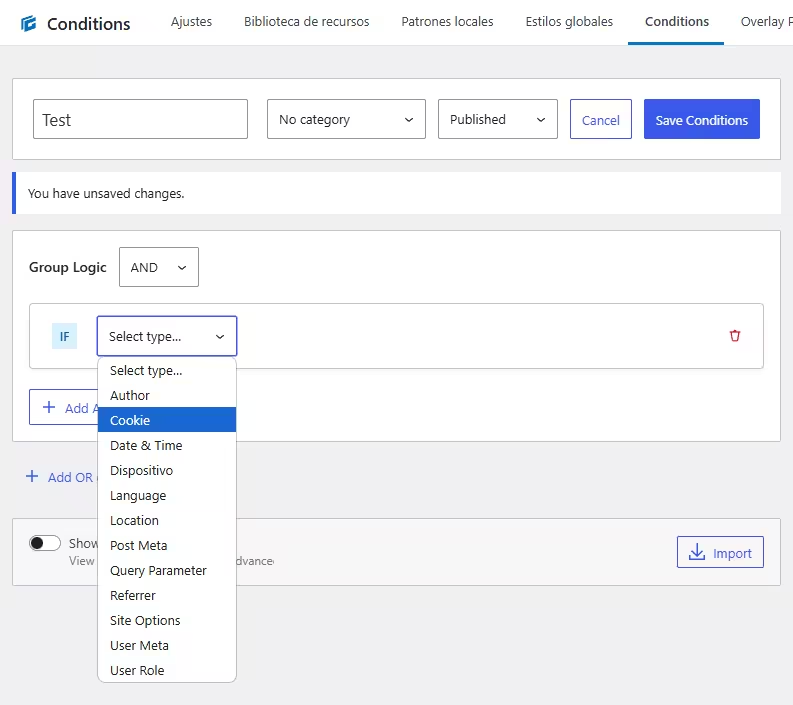
Si les déclencheurs offrent une bonne palette d'options, les conditions augmentent considérablement leurs possibilités.
Les conditions peuvent être basées sur un large éventail de paramètres, ce qui permet un contrôle granulaire :
- Auteur : affiche des superpositions sur le contenu d'auteurs spécifiques.
- Cookie : afficher ou masquer les recouvrements en fonction de la présence ou de la valeur des cookies.
- Date et heure : programmation de superpositions pour des dates, des heures ou des événements récurrents spécifiques.
- Appareil - affiche ou masque les superpositions en fonction de l'ordinateur de bureau, de la tablette ou de l'appareil mobile.
- Langue : segmentez les utilisateurs en fonction de la langue de votre page.
- Emplacement : affiche des superpositions sur des pages, des messages ou des fichiers spécifiques. Les emplacements peuvent également être configurés pour l'ensemble du site ou à un niveau de détail aussi élevé qu'une page 404 ou des sous-pages.
- Les champs d'articles personnalisés peuvent être utilisés pour déclencher des superpositions (par exemple, afficher une superposition sur les articles ayant une valeur méta spécifique).
- Paramètre de requête - cible les URL avec des chaînes de requête spécifiques (par exemple `?utm_source=newsletter`). Cette fonction est très utile si vous diffusez des annonces et souhaitez afficher uniquement les offres basées sur des paramètres de requête spécifiques pour une campagne donnée.
- Référent : cible les visiteurs provenant de domaines ou d'URL spécifiques.
- Options du site - Ajuster les paramètres du site WordPress en fonction des conditions.
- Métadonnées de l'utilisateur, personnalisation en fonction des données du profil de l'utilisateur.
- Rôle de l'utilisateur : afficher le contenu pour les utilisateurs enregistrés, les administrateurs, les abonnés ou les invités.
Vous pouvez trouver la liste des autres options en détail dans ce billet ou dans ce guide pour les panneaux et dans celui-ci pour les conditions avec de la documentation, des exemples, des conseils et des captures d'écran.
Et si vous préférez que quelqu'un vous explique graphiquement comment commencer, Kyle de The Admin Bar l'a déjà fait dans cette vidéo.
Je pense toujours que, bien que leur forum de support offre un très bon service client avec des réponses très utiles à toutes les questions, la courbe d'apprentissage pour l'utilisation des nombreuses possibilités de GenerateBlocks est encore un peu raide. Encore plus pour les nouveaux arrivants ou ceux qui sont habitués à des constructeurs comme Elementor. Malgré tout, je ne changerais pas GB pour un autre constructeur ou une autre collection de blocs car son évolution, bien que lente, me semble être la bonne.